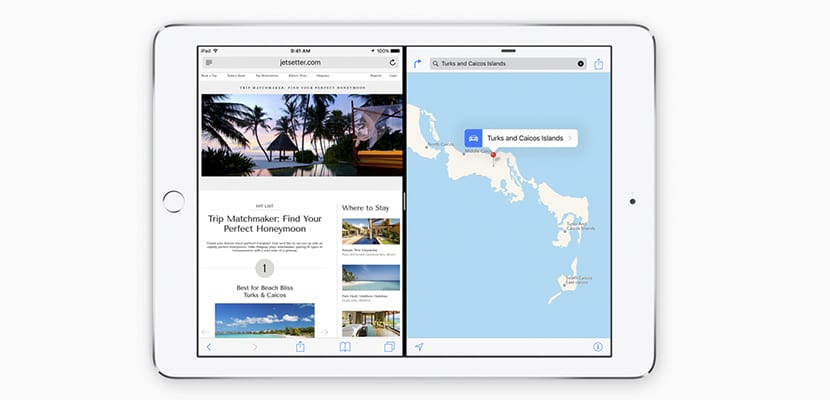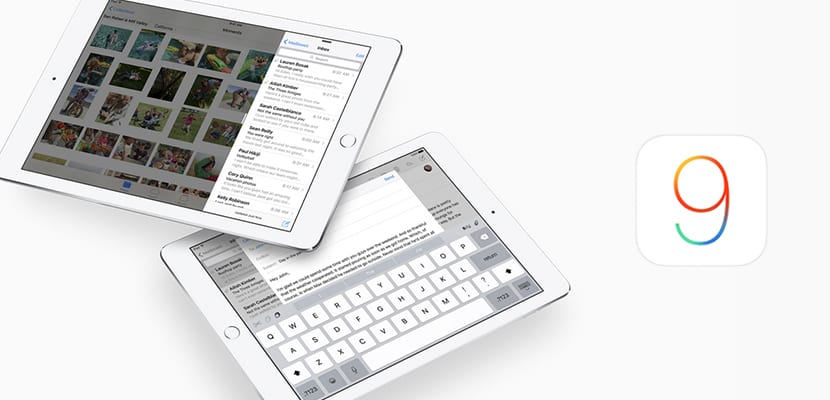
Rumor itu menjadi kenyataan setelah tiga tahun pembicaraan panjang: layar terpisah (multitasking) hadir di iPads di iOS 9. Ya, sudah berbulan-bulan kami menunggunya dan tim Tim akhirnya memastikannya kepada kami kemarin: kami dapat membuka dua aplikasi sekaligus di layar, yaitu, kami dapat menonton film sambil mengobrol seorang teman melalui iMessages, misalnya. Tapi multitasking ini memiliki 'remah' Dan semua yang perlu Anda ketahui tentang dia ada di sini, di iPad News, setelah lompatan:
Multitasking di iOS 9: layar terbagi yang diharapkan semua orang
IPad kami ideal untuk bekerja. Dan untuk bermain. Untuk membuat desain luar biasa atau presentasi hebat. Untuk pembuatan tayangan slide atau video lucu mengobrol dengan orang yang kita cintai. Dan untuk banyak hal lainnya. Sekarang Anda dapat memanfaatkan layar besar dengan lebih baik untuk melakukan dua hal tersebut. pada saat bersamaan.
Penonton keynote kemarin bertepuk tangan dengan sangat meriah saat iPad muncul di layar dengan dua aplikasi layar terpisah Karena itu salah satu fitur yang ditunggu-tunggu sejak iOS 6 dan akhirnya setelah tiga tahun menunggu, sudah mencapai iOS 9.
Ya, itu telah tiba, tetapi ketika Apple berusaha untuk melakukan hal-hal dengan benar, Mereka belum membuat satu cara untuk melakukan banyak tugas dalam layar terpisah, bukan, tapi tiga:

Slide Over: aplikasi sederhana yang kita jalankan hanya dengan menggeser
Dengan Slide Over Anda dapat membuka aplikasi kedua tanpa meninggalkan aplikasi yang Anda gunakan. Jadi Anda dapat menjelajahi web dengan cepat, membalas pesan, atau mencatat sesuatu di catatan, lalu geser kembali aplikasi tersebut ke aplikasi yang Anda gunakan sebelumnya.
Cara pertama untuk memanfaatkan multitasking ini adalah Geser. Dengan hanya menggeser jari kita dari bingkai ke bagian dalam layar, sebuah aplikasi akan muncul di satu sisi layar (tanpa mengabaikan aplikasi yang berjalan di latar belakang) dan juga, kita akan dapat berinteraksi dengannya. Kami juga dapat mengubah aplikasi dengan sangat mudah, tanpa harus mengkonfigurasi apa pun.
Ini adalah kasusnya Pesan atau Facetime, aplikasi yang tidak memakan banyak ruang di layar dan untuk 'Saya membalas sebentar lagi' atau 'Saya harus menulis email tetapi saya tidak ingin menutup aplikasi di mana saya berada' kita berharga lebih dari cukup.
Split View: layar nyata hanya terbagi di iPad Air 2
Dengan Split View di iPad Air 2, Anda dapat melangkah lebih jauh dan memiliki dua aplikasi yang terbuka dan aktif pada saat yang bersamaan. Kerjakan sketsa dengan foto referensi di sebelahnya, atau tulis dokumen dengan menyalin kutipan dari buku ke iBooks… Jika semua yang Anda butuhkan ada di depan Anda, lebih mudah untuk fokus.
dengan Split View Kami dapat membagi layar menjadi dua bagian dan aplikasi yang berbeda akan berjalan di setiap bagian. Ini akan membutuhkan pengembang untuk menyesuaikan aplikasi mereka sehingga pengguna file iPad Air 2 dapat menggunakan fungsi ini dengan benar, terutama untuk menghindari masalah yang berkaitan hapus konten dari aplikasi.
Selain itu, kedua aplikasi tidak wajib menggunakan ruang layar yang sama. Lewat strip yang ada di tengah layar bisa kita berikan lebih banyak ruang layar untuk satu aplikasi atau lainnya.
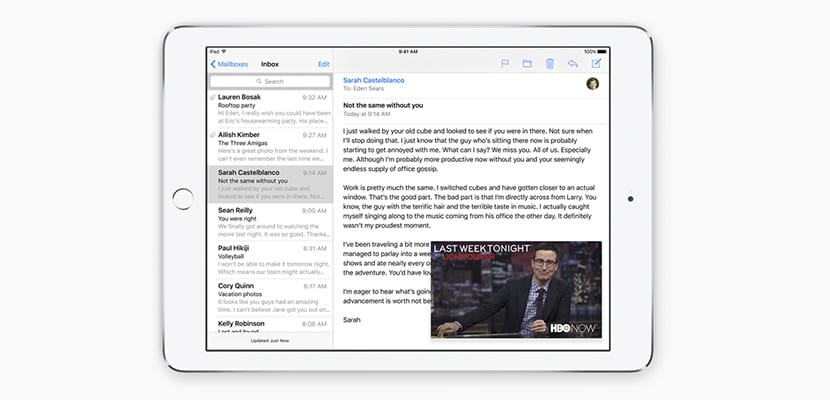
Gambar dalam Gambar: gambar yang ditumpangkan dalam aplikasi yang membutuhkannya
Saat menggunakan FaceTime atau menonton video, tekan tombol Rumah dan video akan berskala ke sudut layar. Anda dapat membuka aplikasi kedua tanpa jeda video atau bahkan saat menggunakan aplikasi lain. Jadi Anda bisa terus menonton program favorit Anda dari televisi sambil membalas email (misalnya).
Untuk saya salah satu multitasking terbaik di iOS 9. Saya benar-benar ragu bahwa banyak pengembang yang menyesuaikan aplikasi mereka dengan jenis multitasking ini, tetapi itu adalah cerita lain yang, jika ada waktu, kita akan membicarakannya di lain hari. Dengan Picture in Picture Kita akan bisa melihat video di background, yaitu jika kita sedang melihat video dari saluran ESPN dan kita ingin berkonsultasi dengan Facebook kita, maka video tersebut akan langsung menjadi kecil dan akan ditempatkan di bagian bawah layar. tanpa berhenti mereproduksi, sementara kita berkonsultasi semua yang harus kita konsultasikan.